word文档怎么写分数 word文档打出分子分母的方法
编辑:chenbx123 来源:U大侠 时间:2018-10-29
怎么在word文档中写分数?有时候我们会在word文档中写一些数学公式,但是分数该如何表达?相信很多人并不了解,那么今天U大侠就给大家分享如何在word文档中写分子和分母的分数。
解决方法:
1,首先启动word2007,执行插入-文本部件-域命令,弹出域对话框。
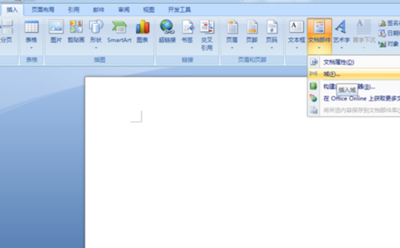
2,在域对话框中,选择域名中的Eq,接着点击域代码,在域属性里会出现公式编辑器。
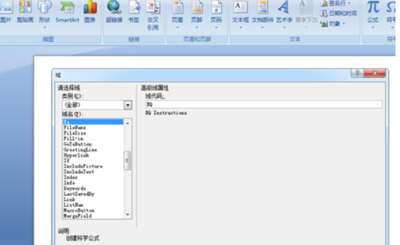
3,接着在下面出现隐藏代码和选项两个选项,点击选项会出现域选项对话框。
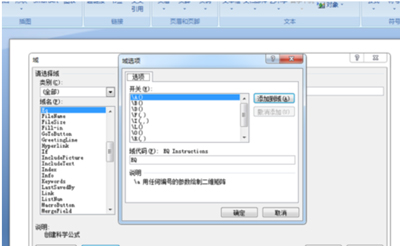
4,在开关中双击\f(),在下面的域代码中的\f(,),逗号前输入分子比方说输入3,逗号后输入5.
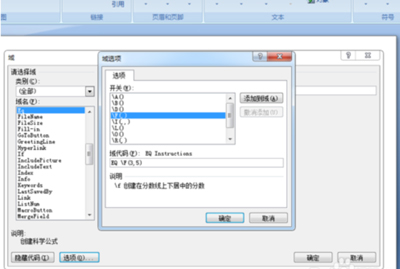
5,点击确定后,你会看到在word中就会出现分数五分之三,将字体放大查看效果。
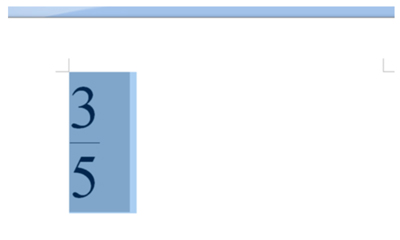
6,如果要使用其他函数的就可以在域中重新选择函数,并进行相应的设置。
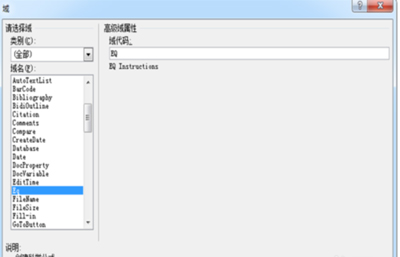
word文档相关教程分享:
更多精彩内容,请关注U大侠官网或者关注U大侠官方微信公众号(搜索“U大侠”,或者扫描下方二维码即可)。

U大侠微信公众号
有装系统问题的小伙伴们也可以加入U大侠官方Q群(778773039),众多电脑大神将为大家一一解答。
分享:






